电脑网线联网怎么设置(简单易懂的步骤)
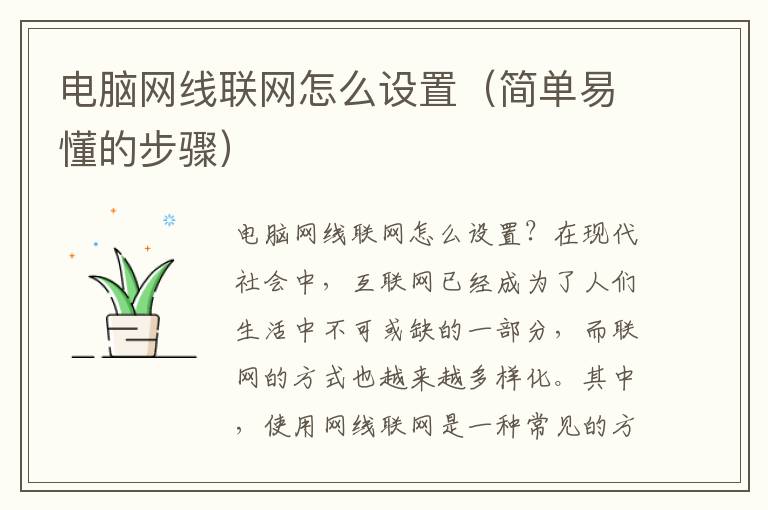
电脑网线联网怎么设置?
在现代社会中,互联网已经成为了人们生活中不可或缺的一部分,而联网的方式也越来越多样化。其中,使用网线联网是一种常见的方式,它不仅速度快,而且稳定性也很高。那么,电脑网线联网怎么设置呢?下面,我们就来一步步了解。
步骤一:准备工作
在进行电脑网线联网设置之前,我们需要准备好以下的工具和材料:
1. 一根网线
2. 一台电脑
3. 一台路由器
步骤二:连接网线
将一端的网线插入路由器的LAN口中,另一端插入电脑的网口中。如果你的电脑没有网口,可以使用USB网卡进行连接。
步骤三:设置IP地址
在电脑上打开“控制面板”,点击“网络和共享中心”,选择“更改适配器设置”。
在弹出的窗口中,找到连接的网卡,右键点击并选择“属性”。
在属性窗口中,找到“Internet协议版本4(TCP/IPv4)”,点击“属性”。
在弹出的窗口中,选择“使用下面的IP地址”,并填写IP地址、子网掩码和默认网关。
其中,IP地址可以自行设置,但需要注意的是,它必须在同一网段内,比如192.168.1.2、192.168.1.3等。
步骤四:设置DNS服务器
在上一步中,我们已经设置好了IP地址,但是还需要设置DNS服务器才能联网。在上一步的属性窗口中,选择“使用下面的DNS服务器地址”,填写DNS服务器的IP地址。一般情况下,我们可以使用运营商提供的DNS服务器地址,也可以使用公共的DNS服务器地址,比如8.8.8.8和114.114.114.114。
步骤五:测试联网
在完成以上设置之后,我们可以打开浏览器,输入网址进行测试,如果能够正常访问,说明电脑已经成功联网。
总结:
以上就是电脑网线联网的设置步骤,虽然看起来有些繁琐,但只要按照步骤进行,就能够轻松完成设置。在日常使用中,我们也需要注意保护好自己的网络安全,比如使用防火墙、更新杀毒软件等。希望本文能够对大家有所帮助。
